Excel 2013'te Ortalama Bulma
Bir ortalamanın elle nasıl hesaplanacağını bilebilir ve hatta Excel'de birkaç adımla anlayabilirsiniz. Ancak aslında Excel 2013'te çok hızlı bir şekilde bir ortalama bulmanıza izin veren özel bir formül var. Bu, zamandan tasarruf edebilir ve manuel olarak hesaplama yaparken oluşabilecek hataları ortadan kaldırabilir.
Kısa bir süre önce Excel 2013'te bir çıkarma formülü kullanma hakkında yazdık ve bunun gibi temel matematik işlemleriyle ilgili deneyim, bunun gibi özel bir Excel formülü ile birleştiğinde, size mevcut daha gelişmiş tekniklerden bazılarını öğrenmeye başlayabileceğiniz sağlam bir temel verebilir. Excel çerçevesi içinde.
Adım 1: E-tablonuzu Excel 2013'te açın.
2. Adım: Ortalamanızı görüntülemek istediğiniz hücrenin içini tıklayın.

Adım 3: Pencerenin üst kısmındaki Ana Sayfa sekmesini tıklayın.
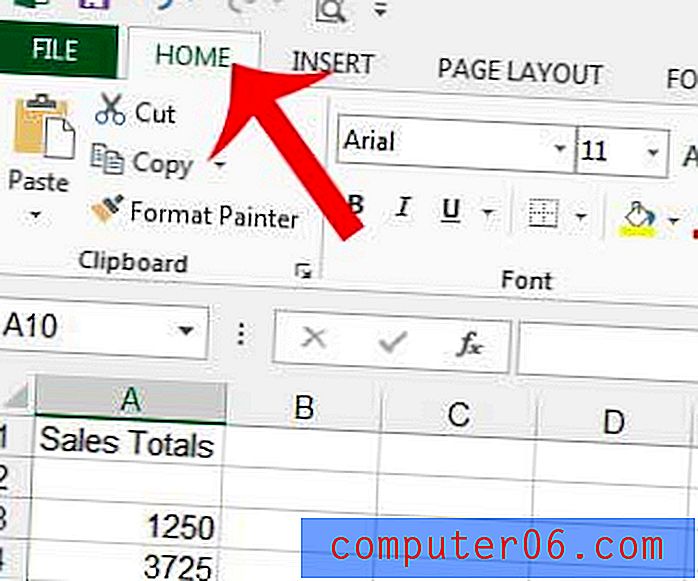
Adım 4: Gezinme şeridinin sağ tarafındaki Düzenleme bölümünde Otomatik Toplam'ın sağındaki oku ve ardından Ortalama seçeneğini tıklayın.
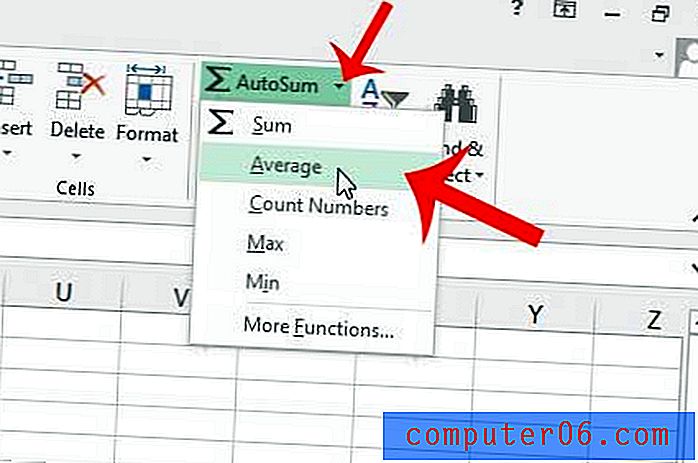
Adım 5: Ortalamasını hesaplamak istediğiniz değerleri içeren hücreleri seçin, ardından ortalamayı hesaplamak ve görüntülemek için klavyenizdeki Enter tuşuna basın.
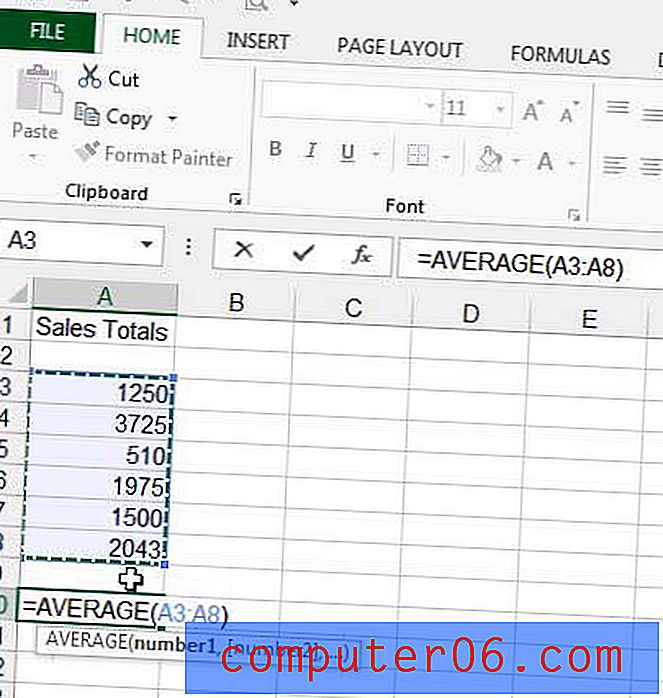
Manuel olarak bir Ortalama formül de oluşturabileceğinizi unutmayın. Biçim = ORTALAMA (AA: BB) şeklindedir ; burada AA aralıktaki ilk hücredir ve BB aralıktaki son hücredir. Hücreyi tıklayıp e-tablonun yukarısındaki Formül Çubuğunu kontrol ederek e-tablonuzda her zaman bir formülü görebilirsiniz. Formül Çubuğu aşağıdaki resimde gösterilmiştir. Formülün sonucu hücrenin kendisinde görüntülendiğinde bile formülün bu konumda göründüğünü göreceksiniz.
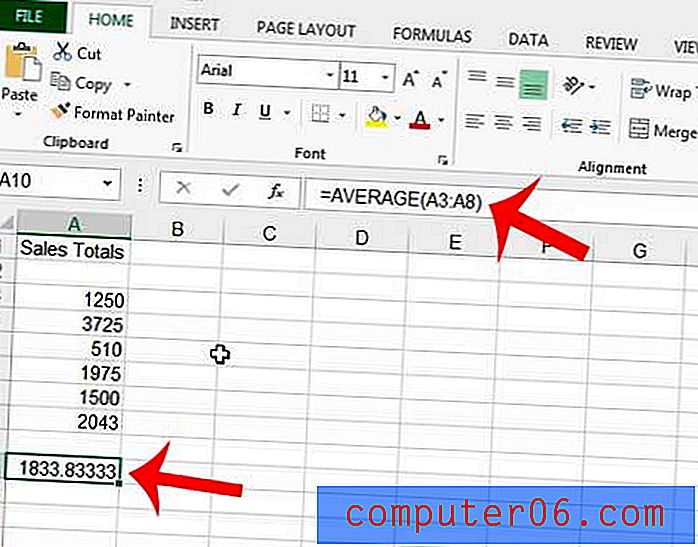
Excel 2013 hakkında daha fazla bilgi edinmek istiyorsanız, konuyla ilgili yazdığımız bazı makalelere göz atabilirsiniz.



